写完代码还得重复打字编写接口文档?代码量大定位接口定义方法太难找?麻烦!写完代码还得复制粘贴到postman进行调试?
这三点太麻烦?今天给大家推荐一款IDEA插件,写完代码IDEA内一键生成API文档,无需安装、打开任何其他软件;写完代码IDEA内一键调试,无需安装、打开任何其他软件;生成API目录树,双击即可快速定位API定义的代码…
安装
在IDEA编辑器插件中心输入Apipost 搜索安装: Apipost-Helper-2.0
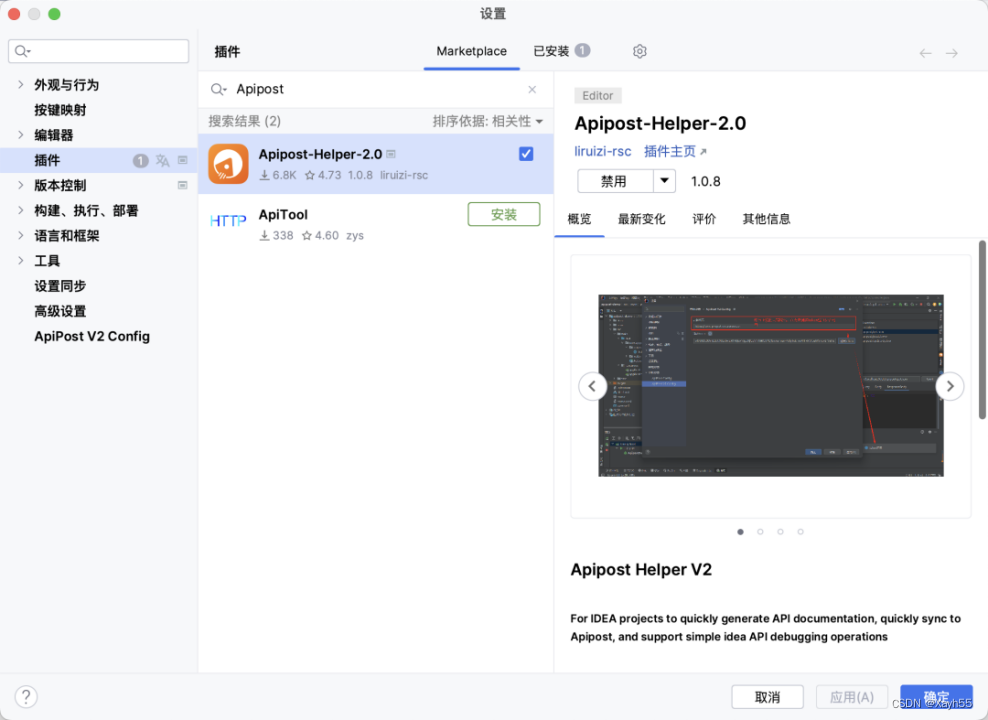
配置方法:
使用Apipost IDEA 插件前需要在IDEA设置中进行配置:
云端域名默认为:https://sync-project-ide.apipost.cn 无需修改请求token可以在Apipost 「项目设置」- 「对外能力」-「openAPI」中创建使用,也支持在IDEA中直接获取请求token。
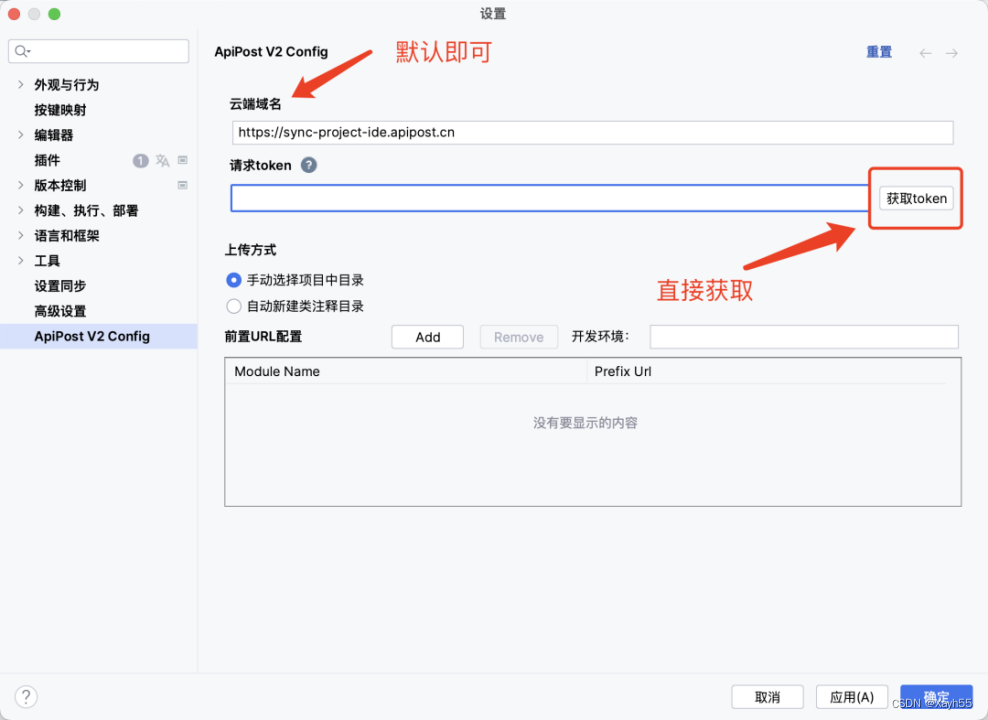
代码零入侵,一键生成API文档
编写完代码后,右键点击 「Upload to Apipost」即可快速将源码中包含的API以及注解同步至Apipost中,并生成可以访问的API文档链接。
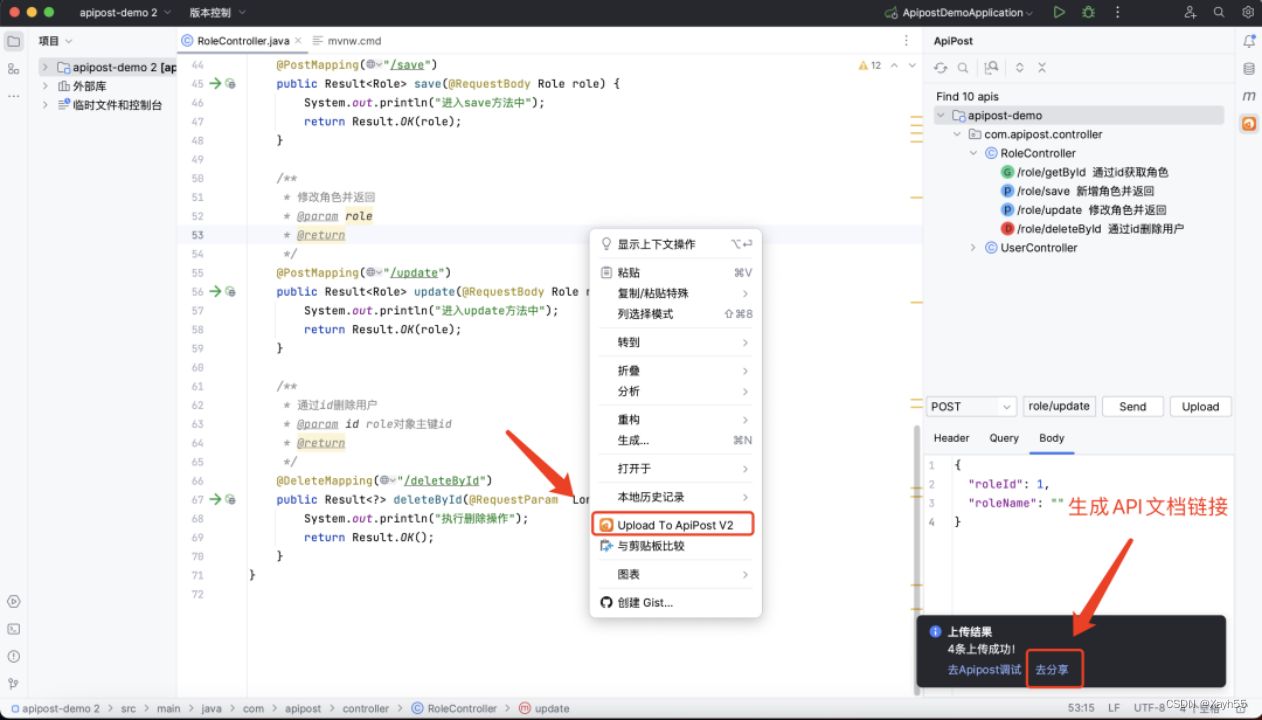
代码写完快速调试API
代码编写完成后,可以点击右侧Apipost图标进行快速调试,调试功能新增header、host配置

根据API搜索对应源码、接口树
右侧接口调试栏新增搜索功能可以根据API搜索对应源码、接口树
根据API搜索对应源码:
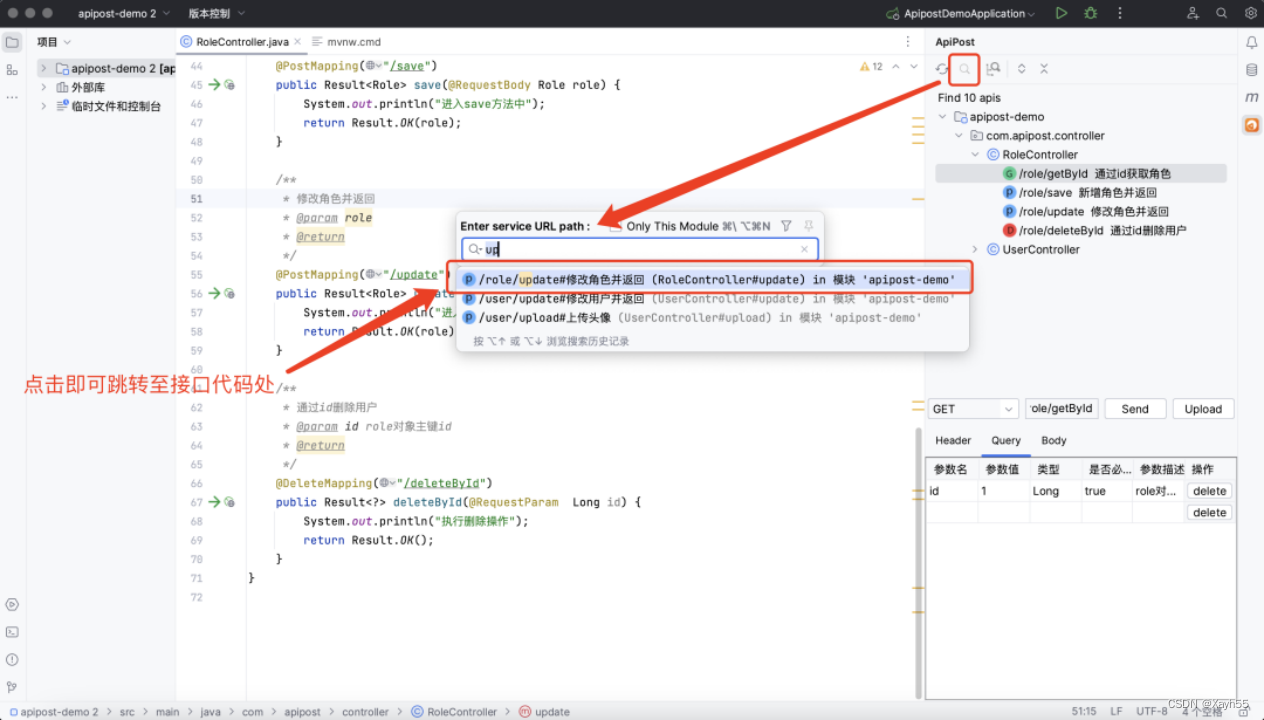
根据API在接口数中搜索API:

根据源码method跳转到对应API树处
接口代码处展示箭头图标,点击即可快速跳转至对应接口列表处
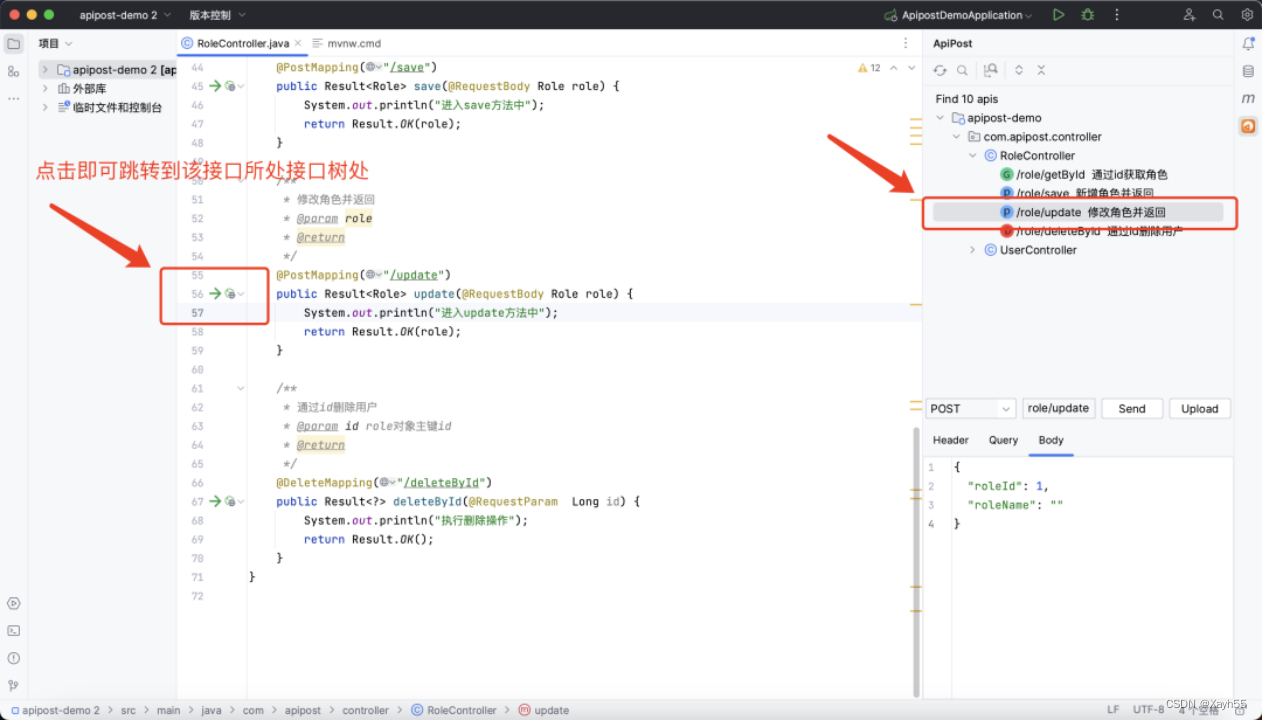
支持自动识别、创建目录
在设置中可以配置同步API时的上传方式
自动新建类注释目录:
上传时选择到项目,自动创建目录,创建的目录为类的注释,如果没有注释则为类名,注释优先级为文档注释标记@module > @menu > @Api(swagger) > 文档注释第一行
手动选择项目中目录:
上传时可选择到目录下或者项目下,旧版本为此模式,当前默认为此模式




:完整的模型训练套路)


环境下编译安装openCV for Java)




)



-- JSX基础、组件基础)
![menuTreeRef.value?.getCheckedKeys(true) as string[]](http://pic.xiahunao.cn/menuTreeRef.value?.getCheckedKeys(true) as string[])


